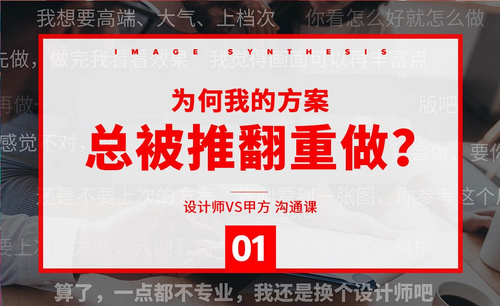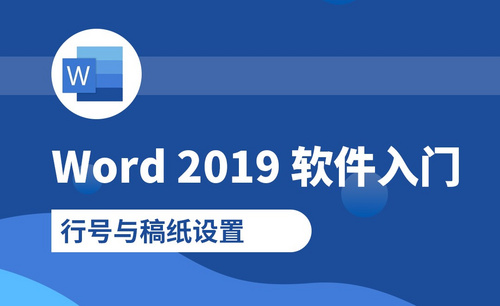word功能被禁用怎么解除?
发布时间:2021年01月21日 15:07
大家有没有发现我们在输入一篇word文章时,有时键入命令时没有反应,菜单栏会弹出“已在兼容模式下打开此文档。若要使用该功能,请单击文件选项卡,然后单击转换,将文档转换为新的文件格式”。这就需要用到word功能被禁用怎么解除的操作方法了,今天我们就和小编一起来学习,如何解决word功能被禁用的操作方法吧。
1.打开将要编辑的word文档,查看要编辑的word文档的标题选项,查看下这里是否为兼容性模式。
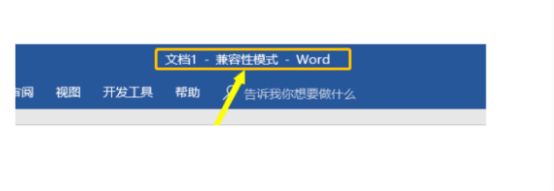
2.如果是兼容性模式的话,我们在使用功能时就会被提示功能是禁用的。
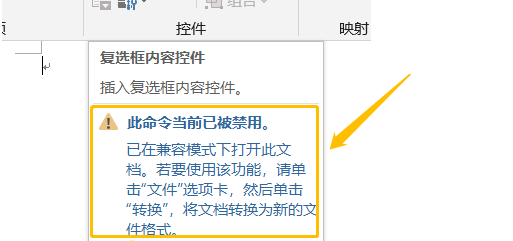
3.根据步骤2的提示,点击左上角的文件选项。
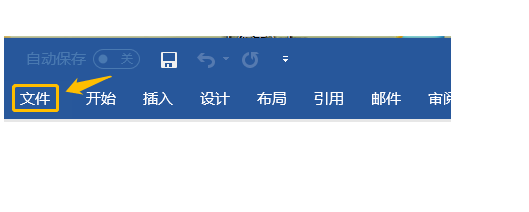
4.点击之后点击信息,这里会有一个模式转换的提示,点击“转换”。
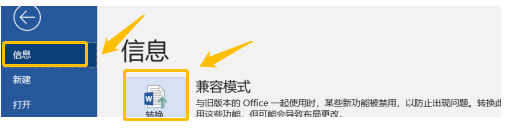
5.点击转换之后会弹出一个转换的提示框,“不再询问是否转换文档”不勾选,点确定键。
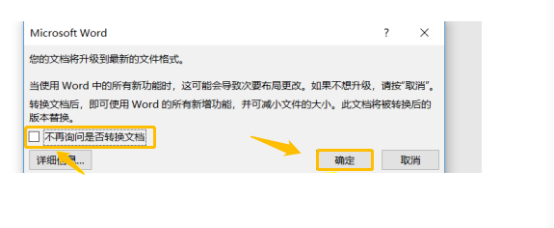
6.等待转化完成,就可以看到文件是正常模式了,在正常模式下是可以正常使用所有功能的。
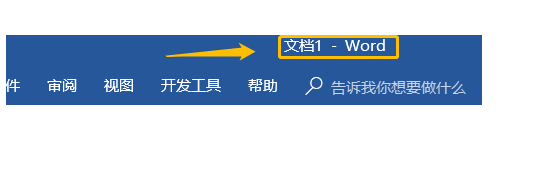
看起来是不是很简单,这就是word功能被禁用,怎么解除的操作步骤。下次遇到工具栏不执行命令,没有反应,就不了着急了,今天小编教你的这个方法,你学会了以后就可以轻松在解决,word功能被禁用怎么解除的困难了,是不是觉得非常有用。
本篇文章使用以下硬件型号:联想小新Air15;系统版本:win10;软件版本:word2019。